- VMware
- 02 septembre 2022 à 13:50
-

Pour transférer une machine virtuelle d'un serveur VMware ESXi à un autre, vous avez plusieurs possibilités :
- exporter celle-ci au format OVF depuis son interface web pour l'importer sur l'autre serveur VMware ESXi.
Pour cela, référez-vous à notre tutoriel : VMware ESXi 7.0 / 6.7 - Export et import de VMs. - transférer celle-ci en utilisant le protocole SCP ou SFTP grâce à un logiciel tiers (comme vous allez le voir dans ce tutoriel)
- la déplacer d'un serveur VMware ESXi à l'autre SI ceux-ci sont connectés à un même serveur VMware vCenter Server
- Activer le protocole SSH sur les hôtes VMware ESXi
- Connexion au serveur VMware ESXi source
- Connexion au serveur VMware ESXi de destination
- Copier une machine virtuelle d'un serveur VMware ESXi à l'autre
- Enregistrer la machine virtuelle sur le serveur de destination
- Démarrer la machine virtuelle transférée
1. Activer le protocole SSH sur les hôtes VMware ESXi
Pour commencer, vous aurez besoin d'activer le service "TSM-SSH" sur le serveur VMware ESXi source et celui de destination.
Pour cela, dans l'interface web de votre serveur VMware ESXi, allez dans : Hôte -> Gérer -> Services.
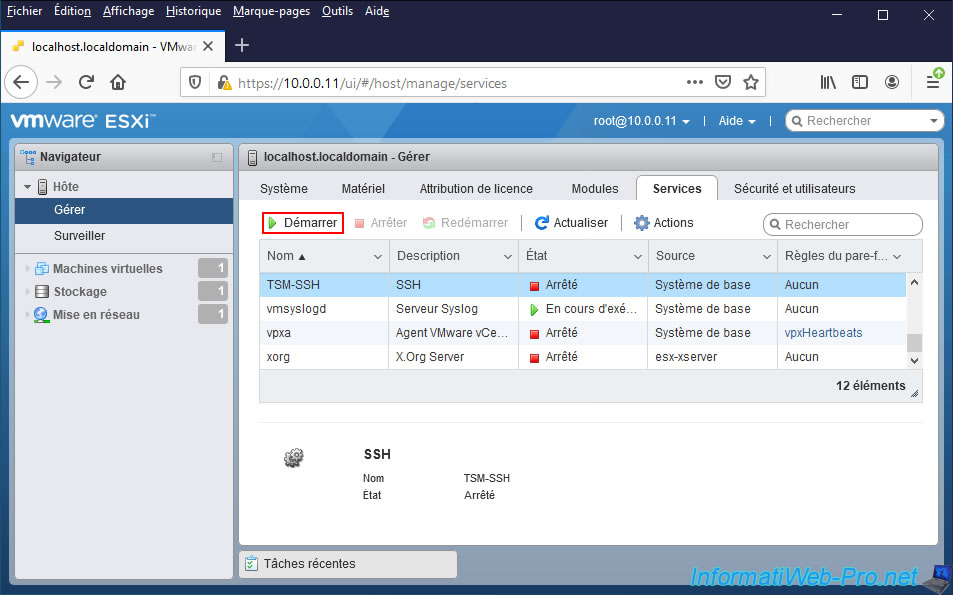
2. Connexion au serveur VMware ESXi source
Pour transférer votre machine virtuelle d'un serveur VMware ESXi à l'autre, vous aurez besoin d'un logiciel tiers supportant le protocole SCP ou SFTP.
Ce qui est le cas de "WinSCP". De plus, ce logiciel est connu et gratuit.
Une fois WinSCP installé, lancez-le et connectez-vous au serveur VMware ESXi source.
Pour cela, indiquez :
- Protocole de fichier : SFTP
- Nom d'hôte : 10.0.0.11 (adresse IP ou nom de domaine de l'hyperviseur VMware ESXi source)
- Numéro de port : 22 (autrement dit le port SSH par défaut)
- Nom d'utilisateur : root
- Mot de passe : son mot de passe
Ensuite, cliquez sur Connexion.
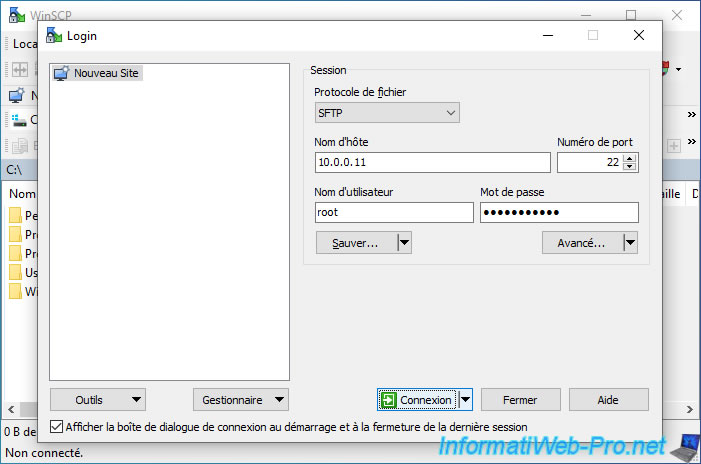
Par défaut, WinSCP vous affiche :
- à gauche : la racine de la partition "C" de votre ordinateur local
- à droite : la racine du serveur distant auquel vous vous êtes connecté
Pour trouver votre machine virtuelle, vous devez d'abord aller dans le dossier "/vmfs/volumes" qui contient les différentes banques de données (datastores) de votre serveur VMware ESXi.
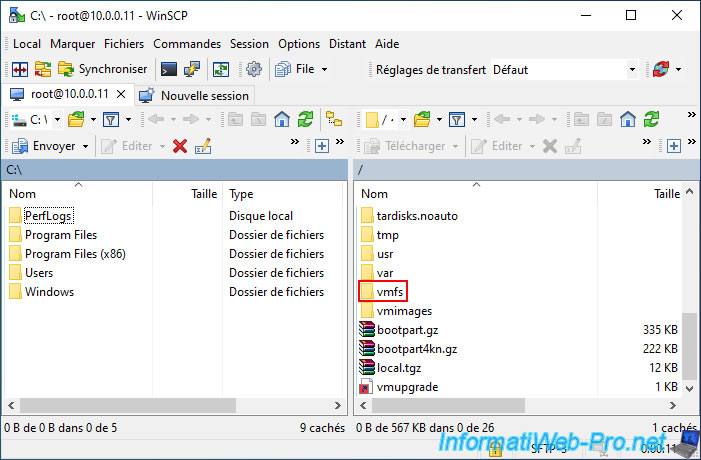
Dans notre cas, notre machine virtuelle se trouve dans notre banque de données "datastore1".
Notez que le dossier "datastore1" est un raccourci vers un des dossiers situés juste au-dessus et dont les noms sont des identifiants (UUID).
Le plus simple est de faire un double clic sur le nom de la banque de données où se trouve votre machine virtuelle.
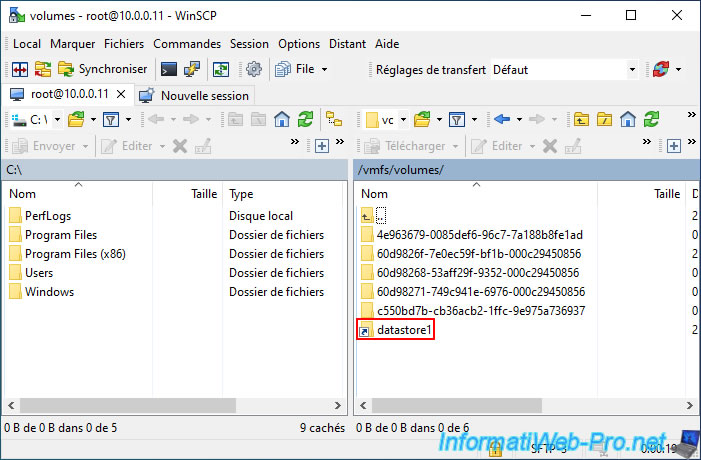
Dans notre cas, nous arrivons dans le dossier "60d9826f-7e0ec59f-bf1b-000c29450856" qui correspond à notre banque de données "datastore1".
La machine virtuelle que nous souhaitons transférer dans notre cas est : Win 10 v2004 x64.
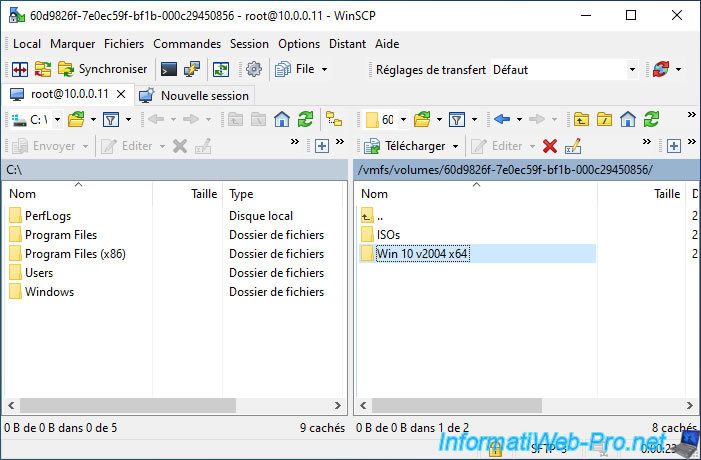
3. Connexion au serveur VMware ESXi de destination
Pour pouvoir transférer votre machine virtuelle sans aucun problème, vous devrez vous connecter également au serveur VMware ESXi de destination.
Pour cela, cliquez sur l'onglet "Nouvelle session" (renommé "Nouvelle onglet" dans les versions récentes de WinSCP) et une nouvelle fenêtre de connexion s'affichera.
Dans cette fenêtre, indiquez quasiment les mêmes informations, exceptées :
- le nom d'hôte : adresse IP ou nom de domaine du serveur VMware ESXi de destination
- Mot de passe : mot de passe du compte utilisé sur ce second serveur VMware ESXi.
Ensuite, cliquez sur Connexion.
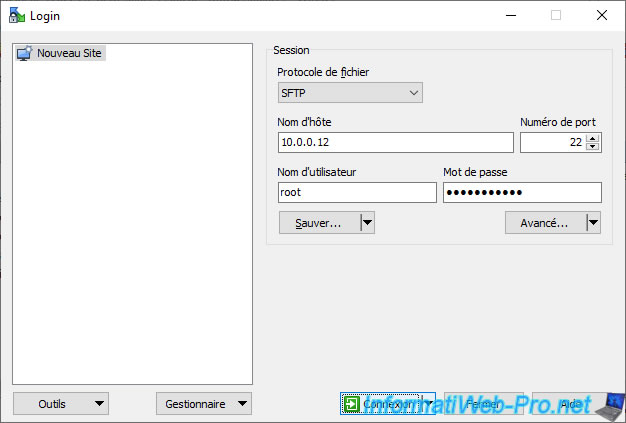
Maintenant, vous avez 2 onglets où vous êtes connecté en tant que root.
Le 1er onglet pour le serveur source et le 2ème onglet pour celui de destination.
Encore une fois, allez dans "/vmfs/volumes" pour trouver les banques de données présentes sur le serveur de destination.
Puis, rentrer dans le dossier correspondant à la banque de données sur le serveur de destination où vous souhaitez stocker cette machine virtuelle.
Dans notre cas, c'est à nouveau la banque de données : datastore1.
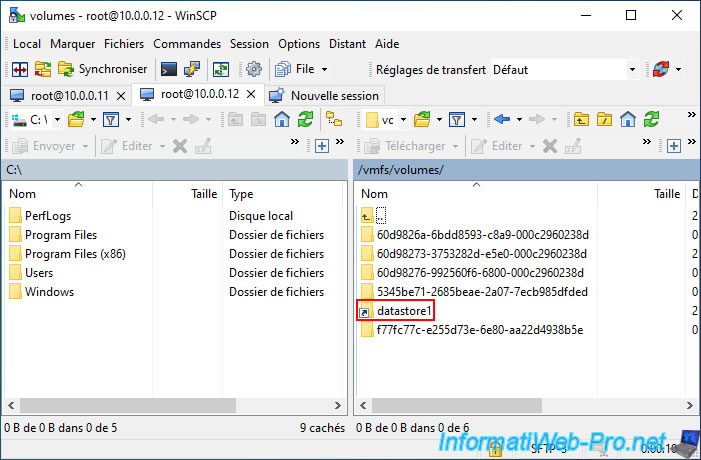
Comme vous pouvez le voir, dans notre cas, la banque de données "datastore1" de notre serveur de destination est vide pour le moment.
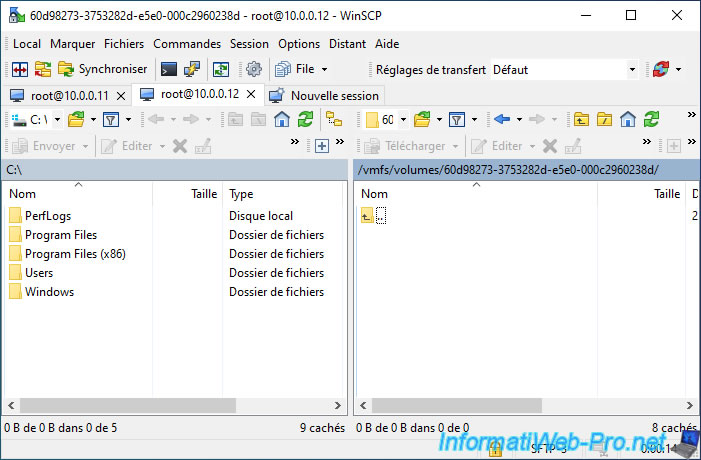
4. Copier une machine virtuelle d'un serveur VMware ESXi à l'autre
Avant de copier la machine virtuelle souhaitée, copiez d'abord le chemin de la banque de données du serveur distant dans le presse-papier de Windows.
Pour cela, lorsque vous êtes dans le dossier de la banque de données du serveur distant (comme sur l'image ci-dessous), faites un clic droit dans l'espace vide de la partie droite et cliquez sur "Copier le chemin dans le Presse-papier".
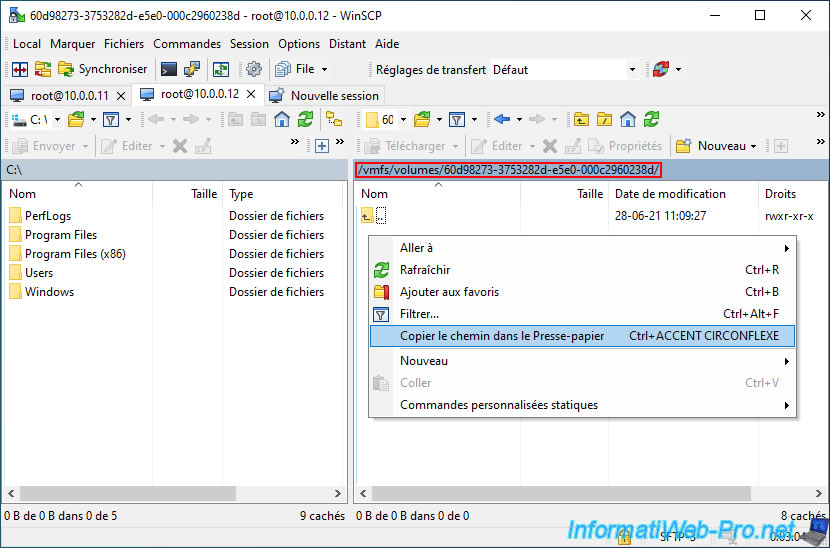
Ensuite, allez dans le 1er onglet (qui concerne votre serveur VMware ESXi source) et faites un clic droit "Dupliquer" sur le dossier de la machine virtuelle à transférer.
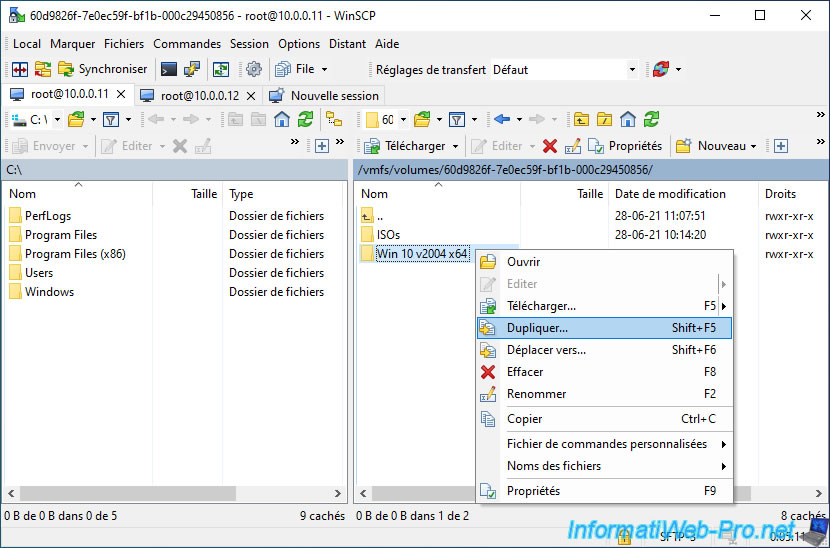
Dans la fenêtre "Dupliquer" qui apparait, sélectionnez le serveur de destination dans la liste "Session de destination".
Puis, adaptez le chemin de destination en indiquant :
- le chemin de la banque de données sur le serveur distant. Etant donné que ce chemin est actuellement dans le presse-papier de Windows, il vous suffit de faire un clic droit "Coller" dans la case ou utiliser le raccourci clavier "CTRL + V".
- suivi du nom de la machine virtuelle. De préférence, conservez le même nom étant donné que ce nom est présent aussi dans le nom des différents fichiers qui la compose.
Ce qui donne dans notre cas : /vmfs/volumes/60d98273-3753282d-e5e0-000c2960238d/Win 10 v2004 x64
Ensuite, cliquez sur OK.
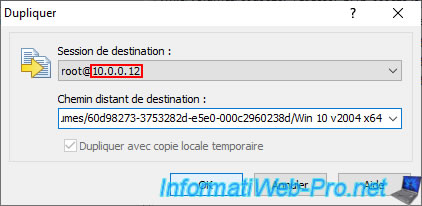
Attention : par défaut, WinSCP va télécharger le dossier souhaité sur votre ordinateur dans un sous dossier du dossier "%temp%" de Windows.
Puis, WinSCP renverra cette copie sur le serveur de destination.
Cela peut prendre beaucoup de temps et dépend : de la taille de votre machine virtuelle (et surtout de ses disques durs virtuels), de la vitesse de votre réseau local, ainsi que des performances de votre ordinateur et du serveur VMware ESXi.

Pour ceux qui sont curieux, ouvrez l'explorateur de fichiers de Windows et tapez "%temp%" dans la barre d'adresse.
Dans ce dossier, vous trouverez un dossier dont le nom commence par "scp".
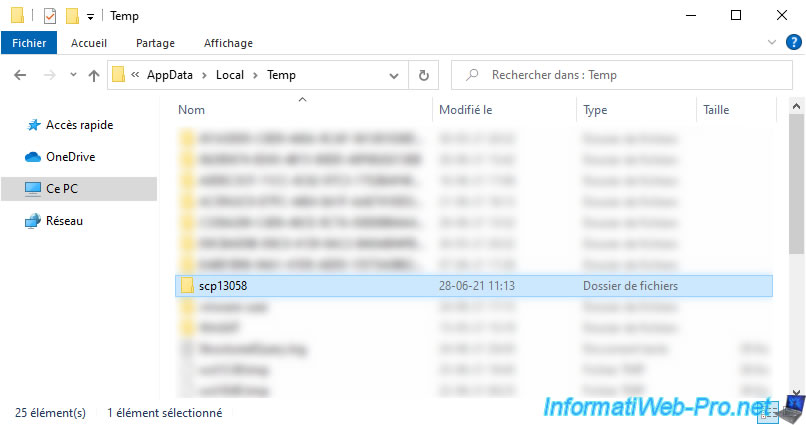
Si vous ouvrez ce dossier, vous trouverez un dossier "vmfs" dans notre cas.
Autrement dit, WinSCP garde l'arborescence du dossier copié depuis sa racine.
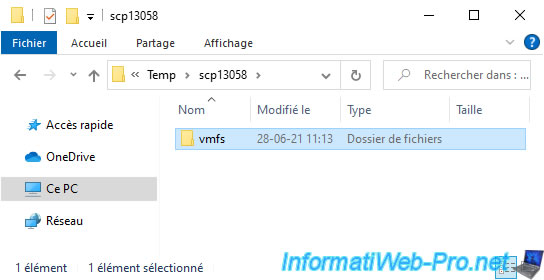
Ce qui est réellement copié est donc le sous-dossier correspondant à la machine virtuelle souhaitée (dans notre cas : Win 10 v2004 x64) qui se trouve dans le dossier "/vmfs/volumes/xxxxx-xxxxx-...." du serveur source.
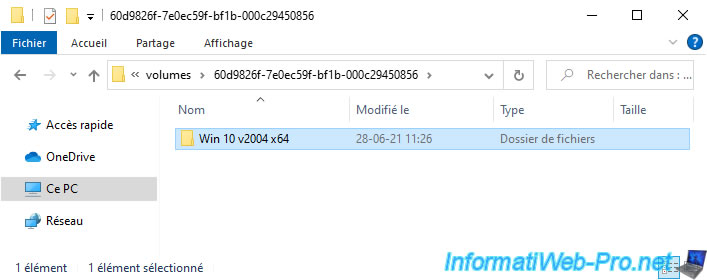
Une fois le téléchargement vers ce dossier temporaire de Windows terminé, WinSCP transfèrera cette copie temporaire de votre ordinateur vers le serveur de destination.
A nouveau, cela peut prendre du temps et dépend notamment de la taille de cette VM, ainsi que des performances de votre réseau et du serveur de destination.
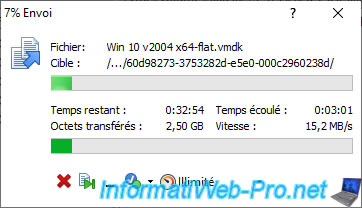
Une fois l'envoi terminé, vous verrez qu'une copie de votre machine virtuelle se trouve maintenant sur votre serveur de destination.
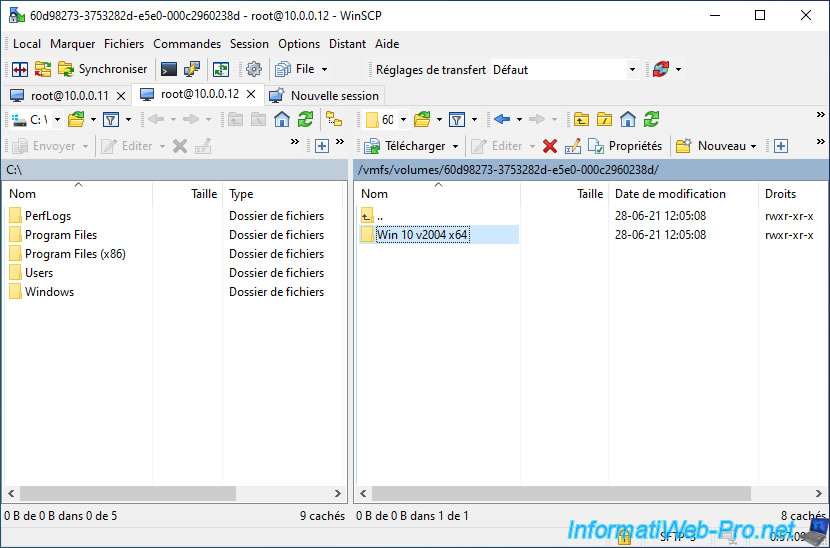
Et comme prévu, le contenu a été copié correctement.
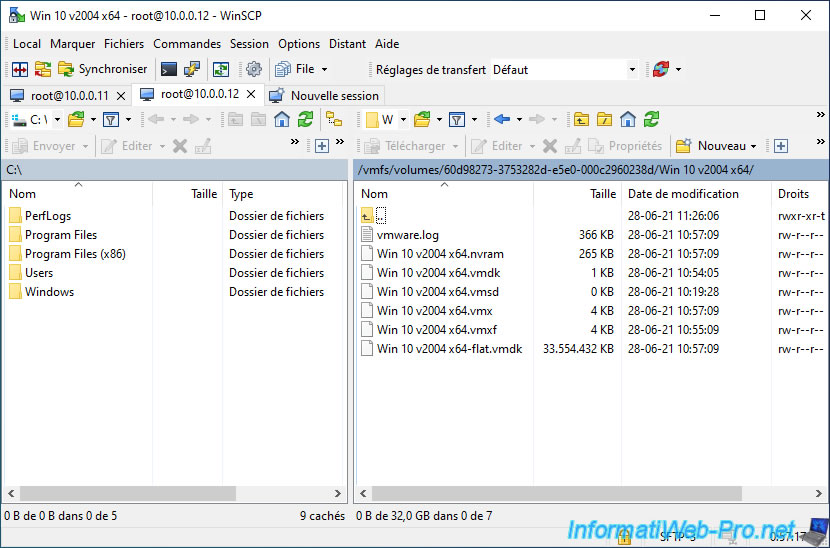
5. Enregistrer la machine virtuelle sur le serveur de destination
Bien que la machine virtuelle se trouve dans la banque de données du serveur de destination, celle-ci n'apparait pas automatiquement dans la liste de vos machines virtuelles.
En effet, pour cela, vous devez l'enregistrer sur celui-ci. Ou l'ajouter à l'inventaire, comme cela s'appelait avec VMware ESXi 5.
Pour cela, il y a 2 possibilités, mais dans notre cas, nous allons passer par le navigateur (explorateur) de banque de données accessible dans la section "Stockage".
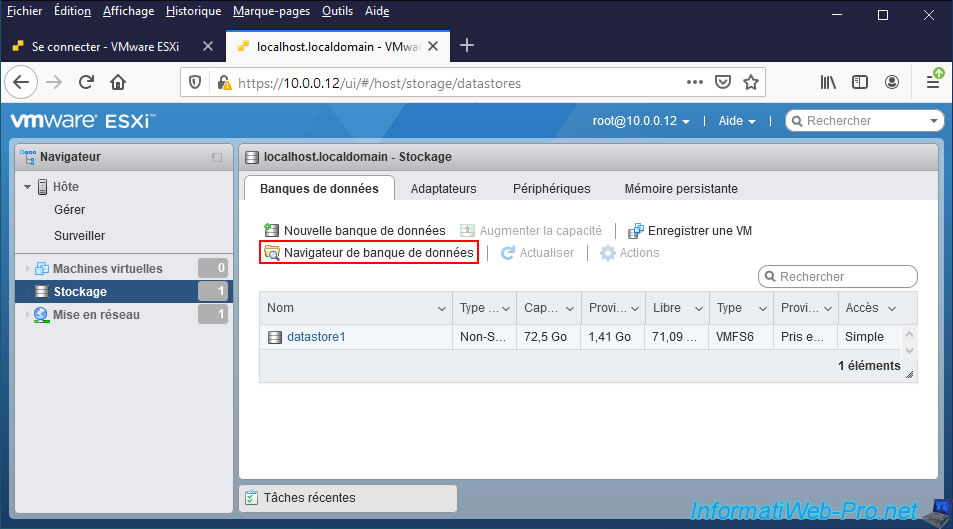
Allez dans la banque de données dans laquelle vous avez transféré votre machine virtuelle, puis faites un double clic sur le dossier de celle-ci.
Dans le dossier de votre machine virtuelle, vous trouverez son fichier de configuration au format ".vmx".
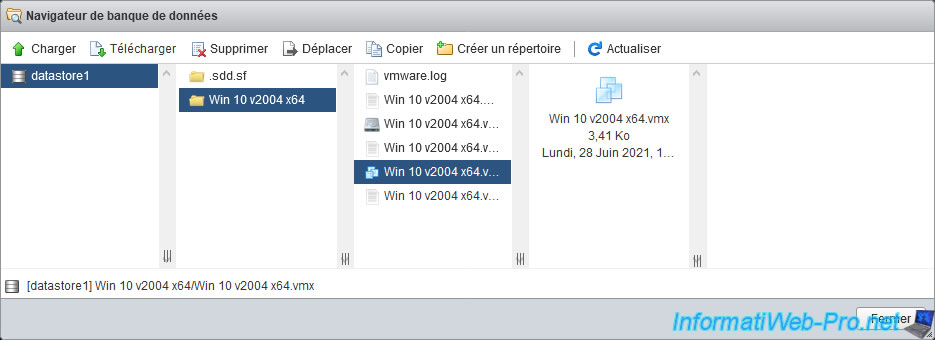
Faites un clic droit "Enregistrer la VM" sur celui-ci, puis fermez ce navigateur de banque de données.

Le message "La VM [nom de la banque de données] [nom de la VM]\[nom de configuration de la VM].vmx a été enregistrée" apparait.
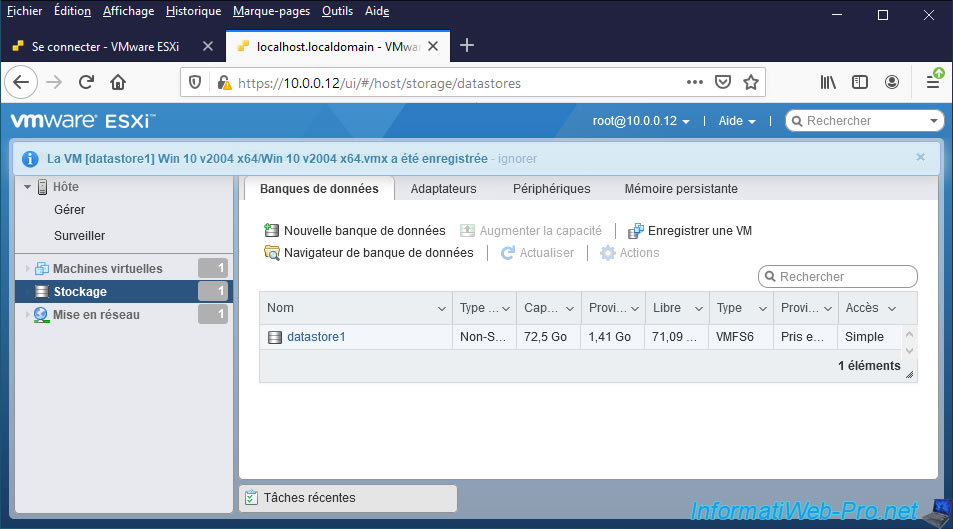
6. Démarrer la machine virtuelle transférée
Maintenant, cette machine virtuelle apparait sur votre serveur VMware ESXi de destination.
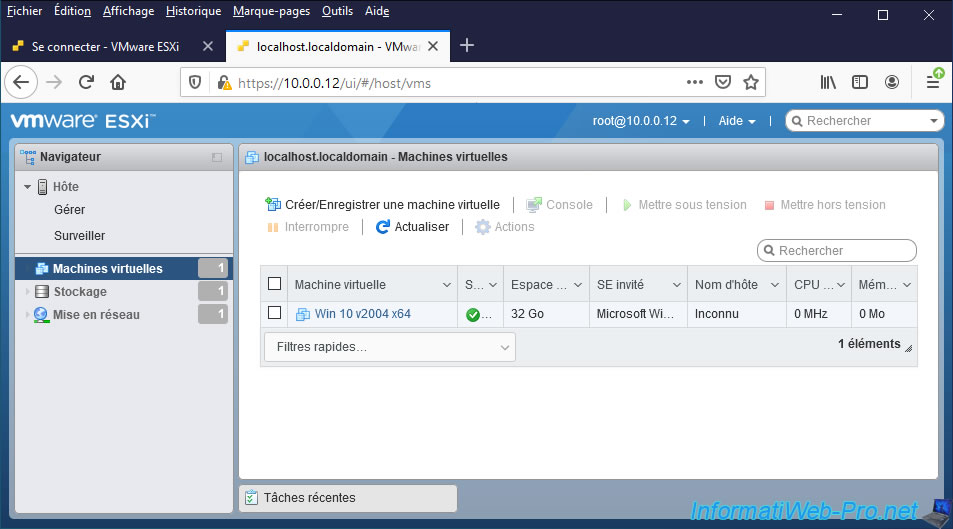
Attention : avant de démarrer celle-ci, SI les 2 serveurs VMware ESXi se trouvent sur le même réseau, assurez-vous de ne pas lancer simultanément cette même machine virtuelle sur le serveur source et celui de destination.
En effet, vous risqueriez de rencontrer des conflits d'adresses IP, de noms NETBIOS, ...
Si vous êtes sûr que cela ne posera pas de problème dans votre cas, alors vous pouvez la démarrer en cliquant sur : Mettre sous tension.
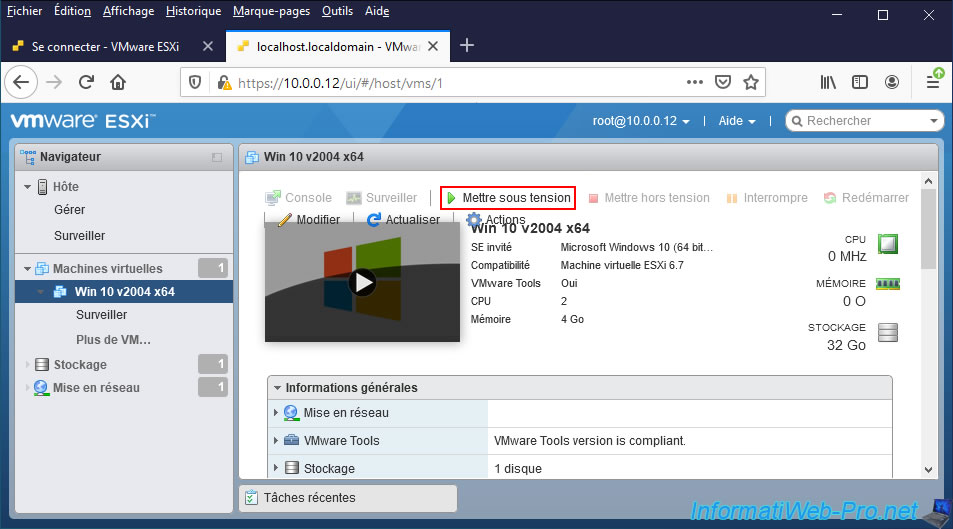
Au 1er démarrage de celle-ci, votre hyperviseur VMware ESXi vous demandera si vous avez copié ou déplacé cette machine virtuelle.
Pour éviter les problèmes, il est recommandé de sélectionner "Je l'ai copié".
Néanmoins, si vous savez ce que vous faites et que l'adresse MAC définie sur la carte réseau de cette machine virtuelle est importante, sélectionnez "Je l'ai déplacée". Sinon, celle-ci risque de changer.

Comme prévu, la machine virtuelle copiée manuellement démarre.
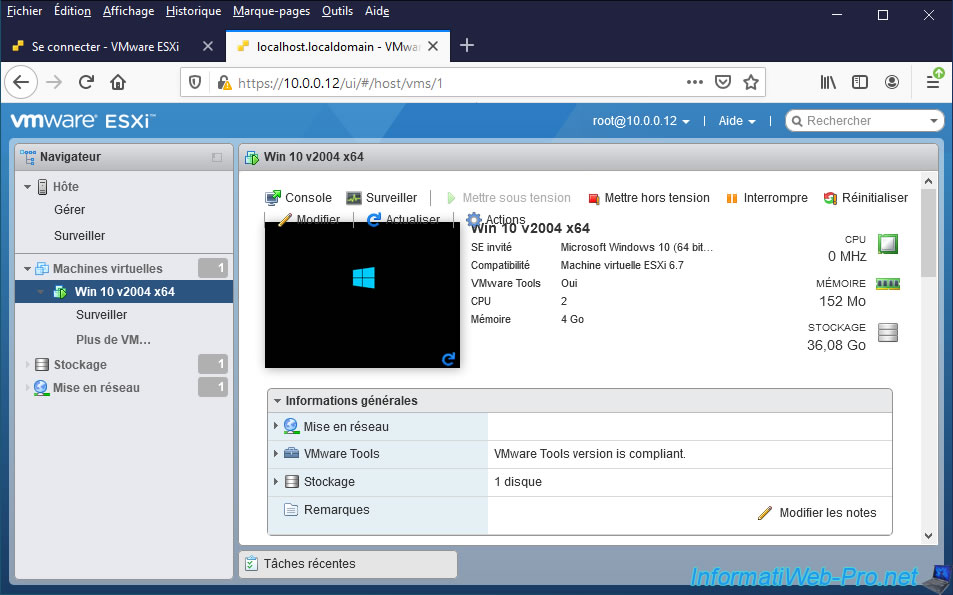
Et celle-ci fonctionne sans aucun problème.
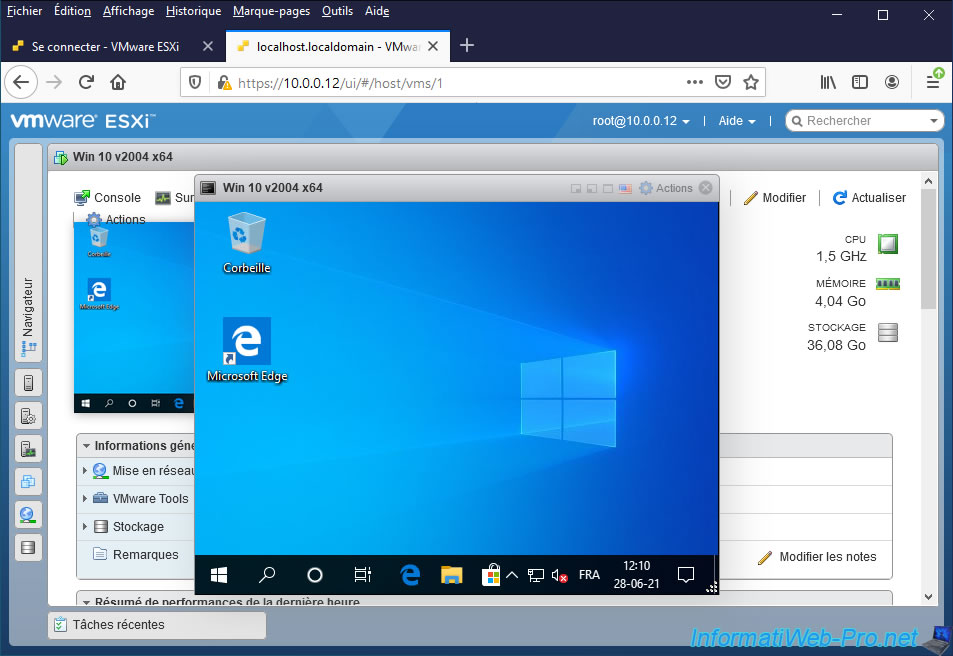
Partager ce tutoriel
A voir également
-

VMware 4/11/2022
VMware ESXi 6.7 - Convertir un ordinateur virtuel Hyper-V en VM VMware
-

VMware 14/10/2022
VMware ESXi 6.7 - Virtualiser un PC physique (P2V)
-

VMware 19/8/2022
VMware ESXi 7.0 / 6.7 - Export et import de VMs
-

VMware 7/9/2022
VMware ESXi 7.0 / 6.7 - Export et import de VMs avec VMware Workstation Pro


Vous devez être connecté pour pouvoir poster un commentaire